3 soluzioni efficaci per unire/unire file MXF in uno solo
Potresti notare che, dopo una lunga ripresa video con la tua videocamera Canon o Sony, il video catturato viene salvato in più clip. Poiché molte videocamere hanno un limite di dimensione del file per il video MXF registrato. Quindi, è un'esigenza abbastanza comune che ti piace unisci file MXF.
Stai cercando un programma di unione video utile, soprattutto gratuito unisci file MXF?

Considerando le tue necessità, questo post condividerà 3 semplici metodi per aiutarti a combinare due o più file MXF insieme mantenendo un'elevata qualità video. Puoi usare il tuo preferito Fusione MXF strumento per unire video e audio MXF.
Dovresti saperlo; la maggior parte degli strumenti di fusione o editor di video online sono progettati principalmente per la modifica di piccoli file. Oltre al limite alla dimensione del file, ci vorrà molto tempo per caricarlo e unirlo. Considerando ciò, qui ti presentiamo il popolare Fusione video gratuita per unire i file MXF. Rispetto ad altre fusioni MXF online, non ha limiti di dimensione del file. Ancora più importante, può darti un'elevata velocità di fusione dei video.
Questa fusione MXF online gratuita supporta quasi tutti i formati video inclusi MXF, MP4, MOV, AVI, FLV, MKV e altri. Ti consente di unire più clip MXF direttamente online senza molta perdita di qualità.
Sul tuo browser web, cerca e vai a questo sito di joiner MXF online gratuito. Clicca il Aggiungi video per l'unione e segui le istruzioni per installare gratuitamente un launcher di piccole dimensioni per la prima combinazione di video. Successivamente, puoi aggiungere i tuoi file MXF tramite la finestra pop-up.

Assicurati di aver inserito tutte le clip MXF aggiunte nell'ordine corretto. Quindi seleziona una risoluzione video e un formato di output adatti per il video unito. Successivamente, puoi semplicemente fare clic su Unisci adesso per iniziare a unire i tuoi file MXF in uno solo.

Puoi fare affidamento su Utilità Canon XF per esportare e salvare più clip MXF come un unico file. Basta scaricare gratuitamente il programma Canon XF Utility sul tuo computer e quindi seguire i passaggi seguenti per unire insieme i file MXF.
Vai alla home page di Canon, scarica e installa il software Canon XF Utility sul tuo computer. È compatibile sia con Windows che con macOS. Avvialo e collega la videocamera al computer. Qui puoi anche inserire la scheda CF nel computer per controllare tutti i file MXF catturati. Seleziona i file MXF che desideri unire.

Ora puoi utilizzare la funzione di esportazione per più clip MXF in una. Nella finestra Esporta in MXF, seleziona il file Unisci tutte le clip opzione. Durante questo passaggio, puoi anche selezionare la destinazione dell'esportazione, rinominare il file e personalizzare le caratteristiche di uscita audio delle clip. Dopo tutte queste operazioni, puoi fare clic su Esportare per unire insieme tutte le clip MXF selezionate ed esportarle come un unico file.
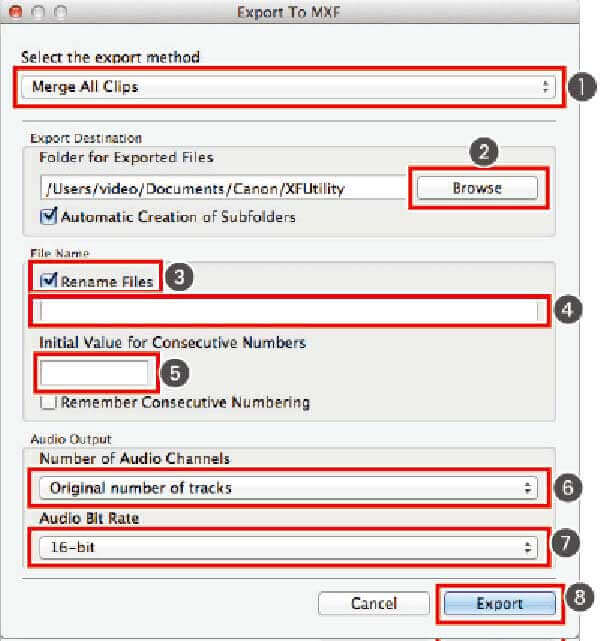
Per modificare video MXF di grandi dimensioni, puoi rivolgerti all'editor video professionale come Convertitore video definitivo. Ha la capacità di combinare insieme qualsiasi file MXF senza perdere la qualità dell'immagine o del suono. Offre molte utili funzionalità di modifica come unire, tagliare, ritagliare, ruotare e altro ancora.
Scarica, installa ed esegui gratuitamente questo software di fusione MXF sul tuo computer. Clic Aggiungere i file pulsante per caricare i file MXF.

I file MXF aggiunti verranno uniti nell'ordine in cui sono elencati in questo programma. Puoi facilmente fare clic su Sposta su/giù o trascinali direttamente per posizionare i tuoi file MXF nell'ordine corretto. Quindi spunta la Unisci in un unico file casella davanti al Converti tutto pulsante.

Questo strumento di fusione video ti consente di esportare il file unito in qualsiasi formato video di cui hai bisogno. È possibile fare clic su Converti tutto in opzione per selezionarne una adatta. Successivamente, fai clic Converti tutto pulsante per avviare l'unione dei file MXF.

Come accennato in precedenza, è progettato con molte funzionalità di modifica. Puoi usarli per modificare i tuoi video aggiunti e gli effetti di output personalizzati come preferisci. Con l'adozione della tecnologia di accelerazione avanzata, è possibile unire più file MXF ad alta definizione ad alta velocità.
Posso riprodurre e unire file MXF utilizzando QuickTime?
NO. Lettore QuickTime non supporta il formato MXF e non può aiutarti a combinare file MXF su Mac.
Come convertire gratuitamente MXF in MP4?
Per convertire gratuitamente MXF in MP4, puoi utilizzare alcuni convertitori video popolari come Convertitore video online gratuito. Ti consente di effettuare la conversione video da MXF a MP4 o un altro formato video di cui hai bisogno direttamente online.
Premiere Pro può aprire file MXF?
Sì, Adobe Premiere Pro supporta nativamente il formato MXF. Può aprire file MXF catturati da quasi tutte le fotocamere digitali tra cui Canon, Sony, Nikon e Panasonic.
Abbiamo elencato 3 fantastici programmi di fusione MXF in questo post per aiutarti unisci file MXF. Quando hai la necessità di combinare più video MXF in un file più grande, puoi fare affidamento su di loro.
Più letture
7 migliori convertitori da MP3 a MP4 da non perdere
Cerchi il modo migliore per convertire i tuoi file MP3 nel formato MP4? Sei nel posto giusto poiché qui puoi imparare i 7 migliori strumenti per varie situazioni.
Come riprodurre film Blu-ray su PC Windows o Mac? Ecco i 10 migliori software per lettori Blu-ray gratuiti e a pagamento per risolvere il problema, puoi scegliere quello giusto da utilizzare.
2 semplici modi per registrare il gioco su Windows 10/8/7
Questo post è la guida passo passo per acquisire il gameplay su computer Windows. Puoi registrare giochi su Windows 10/8/7 tramite Xbox Game Bar e il miglior software di acquisizione di giochi.
Come aggiungere i sottotitoli ai video MP4 in dettaglio
Hai appena scaricato un film ma non vedi i sottotitoli? Vuoi pubblicare un video sui social media e incorporare i sottotitoli per il tuo pubblico? Questo articolo mostrerà come aggiungere sottotitoli a MP4 e altri video.